So synchronisieren Sie CalDAV und CardDAV mit Android

Erfahren Sie in diesem Leitfaden, wie Sie CalDAV und CardDAV mit Android synchronisieren können, um Ihre Kalender- und Kontaktdaten effizient zu verwalten.

Derzeit führt Go Viet viele Rabattcodes und Aktionscodes für Reisen für Kunden ein, die Go-Bike-, Go-Send-Dienste usw. nutzen. Dies wird uns helfen, jeden Tag mehr Geld zu sparen. Reise. Wenn Sie also über einen Aktionscode verfügen, sehen Sie sich sofort an, wie Sie den Aktionscode bei Go viet eingeben, um einen Rabatt zu erhalten, wenn Sie ein Motorradtaxi oder Taxi rufen.
Anweisungen zur Eingabe von Rabattcodes in der G o viet- Anwendung
Die Eingabe eines Go Viet-Aktionscodes auf Ihrem Telefon ist sehr einfach. Nachdem Sie den Aktionscode erhalten haben, befolgen Sie diese Schritte:
Schritt 1:
Starten Sie die Go Viet-Anwendung, die zuvor heruntergeladen und auf dem Gerät installiert wurde. Direkt auf der Hauptoberfläche der Anwendung sehen Sie die Meldung „ Geben Sie jetzt den Code ein“ wie in diesem Bild.
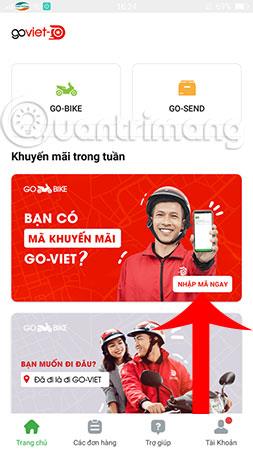
Schritt 2:
Klicken Sie darauf und geben Sie den Aktionscode ein . Klicken Sie dann auf X , um Ihren Code zu bestätigen .

Schritt 3:
Nach der Eingabe gibt es zwei Fälle: Wenn der Rabattcode gültig ist, wird eine Meldung mit den Details dieses Rabattcodes angezeigt. Zweitens wird bei einer falschen Eingabe die Meldung „Diese Aktion wurde verwendet oder ist ungültig“ angezeigt.
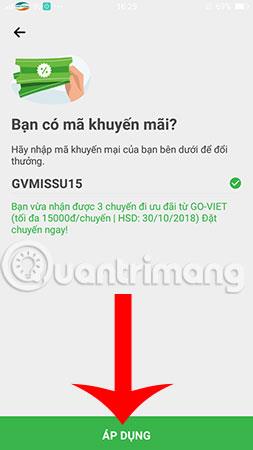
Nachdem Sie einen gültigen Go Viet-Aktionscode erhalten haben, klicken Sie auf „Anwenden“ und buchen Sie das Auto wie gewohnt. Wenn Sie nicht wissen, wie man Go Viet verwendet, können Sie sich die Schritte zum Buchen eines Autos mit der Go Viet-Anwendung ansehen , die wir zuvor beschrieben haben.
Viel Glück!
Mehr sehen:
Erfahren Sie in diesem Leitfaden, wie Sie CalDAV und CardDAV mit Android synchronisieren können, um Ihre Kalender- und Kontaktdaten effizient zu verwalten.
Kurzanleitung zur Deinstallation des Magisk-Moduls ohne Verwendung von Magisk Manager, auch bekannt als Deinstallation des Magisk-Moduls mithilfe von TWRP Recovery oder offline.
Erfahren Sie, wie Sie Kali Linux NetHunter auf Ihrem Android-Telefon installieren, mit detaillierten Schritten und nützlichen Tipps für Penetrationstests.
So deaktivieren Sie die Anzeige des eingegebenen Passworts auf Android und schützen Sie Ihre Daten effektiv.
Entdecken Sie, wie Sie die Tastenbelegung verwenden, um jedes Android-Spiel mit einem Gamepad zu spielen. Diese Anleitung bietet viele Tipps und Tricks für ein besseres Gaming-Erlebnis.
Entdecken Sie, wie Sie mit der Gboard-Tastatur auf Android einfach und schnell Sprache in Text umwandeln können. Nutzen Sie die Spracheingabe für mehr Produktivität.
Erfahren Sie, wie Sie den Vibrationseffekt beim Drücken von Tasten auf Android deaktivieren können, um eine leisere und angenehmere Eingabeerfahrung zu genießen.
Entdecken Sie die besten Panorama-Fotoanwendungen für Android. Diese Apps erleichtern die Panoramafotografie und bieten zahlreiche Funktionen, um beeindruckende Fotos aufzunehmen.
Aktivieren Sie die Leseliste in Google Chrome auf Ihrem Android-Gerät mit einfachen Schritten für einen besseren Überblick über Ihre Leseinhalte.
Entdecken Sie die besten Android-Notiz-Apps mit Startbildschirm-Widgets, um schnell und effektiv Notizen zu machen.








